David Davis
Quản trị mạng – Với Windows Server 2008, có một số các thay đổi trong việc kết nối mạng cũng như Routing và Remote Access. Trong Windows Server 2008 thực sự đã có những dịch vụ mạng đã được remove và một số khác bạn phải sử dụng thay. OSPF đã không tồn tại trong Windows Server 2008 mặc dù theo quan điểm của chúng tôi thì đây có thể là giao thức định tuyến động tốt nhất đã được tạo. Tuy nhiên chúng ta cần phải hiểu sự quyết định của Microsoft trong việc remove nó vì có thể đến 99% các quản trị viên máy chủ Windows không sử dụng đến nó. Vậy chúng ta còn lại những gì?
Với sự remove của OSPF khiến chúng ta chỉ còn lại 1) định tuyến tĩnh hoặc 2) định tuyến động với RIPV2. Chúng ta hãy đi tìm ra cách chúng làm việc như thế nào.
Nên sử dụng định tuyến động hay tĩnh?
Câu hỏi đặt ra bạn nên sử dụng định tuyến động hay định tuyến tĩnh thực sự là một câu hỏi làm đau đầu các quản trị viên. Cách định tuyến nào đi chăng nữa thì kết quả cuối cùng của nó vẫn là nhằm mục đích định tuyến đúng lưu lượng mạng.
Với định tuyến tĩnh, bạn phải tạo một entry trên máy chủ Windows Server cho mỗi một mạng, mỗi một mạng này sẽ được định tuyến bởi máy chủ đó. Như vậy, với một mạng đơn giản có một máy chủ Windows Server thì việc định tuyến lưu lượng giữa hai mạng bằng phương pháp định tuyến tĩnh là một phương pháp “no brainer”. Bạn có thể cấu hình nó chỉ cần bằng hai lệnh đơn giản route add.
Trong trường hợp khác, trên một mạng ở đó bạn muốn hệ thống Windows Server 2008 định tuyến tới 25 mạng hoặc trao đổi các tuyến với mạng Cisco có sử dụng RIP thì cách thực hiện là chọn phương pháp định tuyến động.
Tuy nhiên định tuyến động cung cấp cho bạn những tính năng gì ở đây? Chúng ta hãy liệt kê ra các tính năng của chúng.
- Khả năng tự động bổ sung các mạng bằng cách học hỏi chúng từ các RIP router khác
- Khả năng tự động remove các tuyến từ bảng định tuyến khi một RIP liền kề khác xóa chúng
- Khả năng chọn tuyến tốt nhất dựa trên metric định tuyến
- Giảm việc cấu hình của các hệ thống định tuyến của Windows Server có nhiều tuyến tĩnh cần được bổ sung.
Vậy cách cấu hình định tuyến động và định tuyến tĩnh như thế nào trong Windows Server 2008?
Định tuyến tĩnh trong Windows Server 2008
Định tuyến tĩnh trong Windows Server không phải là mới. Chúng tôi đã sử dụng lệnh route nhiều năm nay. Bạn có thể cấu hình định tuyến tĩnh trong Windows 2008 Server bằng cách sử dụng lệnh route hoặc sử dụng giao diện quản trị người dùng. Tuy nhiên, nếu bạn sử dụng giao diện GUI thì các tuyến này sẽ không được liệt kê trong giao diện GUI khi bạn đánh route print. Chính vì vậy chúng tôi khuyên các bạn rằng nếu bạn sử dụng định tuyến tĩnh trong Windows 2008, hãy sử dụng lệnh route tại cửa sổ nhắc lệnh của Windows.
Chúng ta hãy đi xem xét một số ví dụ về cách cấu hình định tuyến tĩnh bằng lệnh route:
Hiển thị bảng định tuyến tĩnh
Hiển thị bảng định tuyến tĩnh hoàn toàn dễ dàng, chỉ cần sử dụng lệnh route print, xem tronh hình 1 bên dưới:
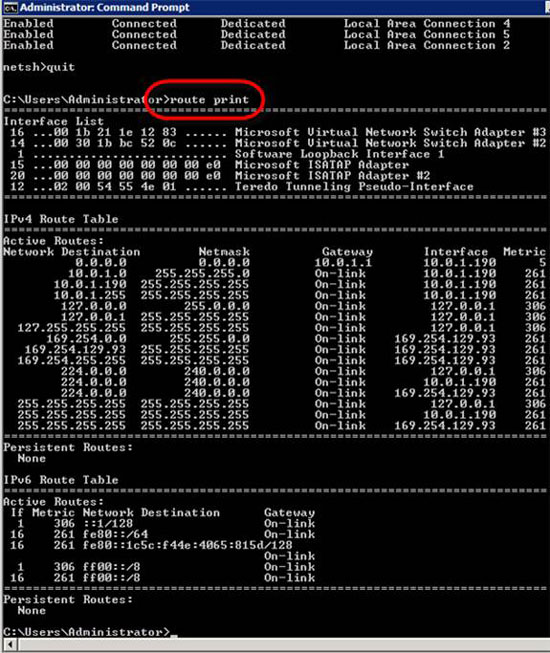
Hình 1: Hiển thị bản định tuyến IP trong Windows Server 2008
Trong phần đầu ra của lệnh route print, thứ quan trọng nhất mà bạn sẽ thấy ở đây là danh sách giao diện. Các giao diện Windows Server IP được dán nhãn bằng số giao diện. Số giao diện trong hình 1 là 16, 14, 1, 15, 20, và 12. Các số giao diện này được sử dụng bất cứ khi nào bạn bổ sung hoặc xóa các tuyến trong bảng định tuyến.
Thứ quan trọng thứ hai trong phần đầu ra của lệnh này là IPv4 Route Table. Bảng này thể hiện cho chúng ta thấy được các đích đến của mạng, network mask, default gateway, interface, và metric. Nó “mách bảo” Windows Server biết được nơi định tuyến lưu lượng.
Bên dưới nó là một bảng định tuyến IPv6
Bổ sung thêm một tuyến tĩnh
Vậy cách chúng ta có thể thêm một tuyến tĩnh bằng lệnh như thế nào? Câu trả lời rất đơn giản, bạn chỉ cần sử dụng lệnh route add như sau:
route add 1.1.1.0 mask 255.255.255.0 10.0.1.1 if 1
Như những gì bạn thấy trong hình 2, các kết quả cho việc bổ sung tuyến của chúng ta đã được quả quyết “OK!”

Hình 2: Sử dụng lệnh route add trong Windows 2008
Điều quan trọng trong lệnh route add là mạng chúng ta muốn bổ sung, subnet của nó, destination/gateway, và giao diện cho tuyến đó.
Xóa một tuyến tĩnh
Việc xóa đi một tuyến tĩnh còn dễ hơn việc thêm vào tuyến tĩnh. Tất cả những gì chúng ta cần thực hiện ở đây là sử dụng lệnh route delete đối với mạng mà bạn muốn xóa, xem thể hiện trong hình 3 bên dưới.

Hình 3: Sử dụng lệnh route delete trong Windows 2008
Trên đây các bạn đã nắm được những điều cơ bản trong việc cấu hình các tuyến tĩnh bằng lệnh. Chúng ta hãy đi tìm hiểu hơn nữa về việc cấu hình tuyến động.
Đinh tuyến động trong Windows Server 2008 bằng RIPV2
Như trong phần đầu của bài viết, chúng tôi đã nói về những ưu điểm trong việc cấu hình định tuyến động. Vậy lúc này chúng tôi sẽ cung cấp cho các bạn các bước để cấu hình RIPv2 trong Windows 2008:
- Bước đầu tiên là cài đặt role Routing and Remote Access (RRAS) trong Windows 2008 Server. Nếu bạn vào Add Roles Wizard, RRAS role có thể hơi khó tìm vì những gì bạn thực sự cần bổ sung là role Network Policy and Access Services sau đó là Routing and Remote Access Services Role (như những gì bạn thấy trong hình 4 và 5).
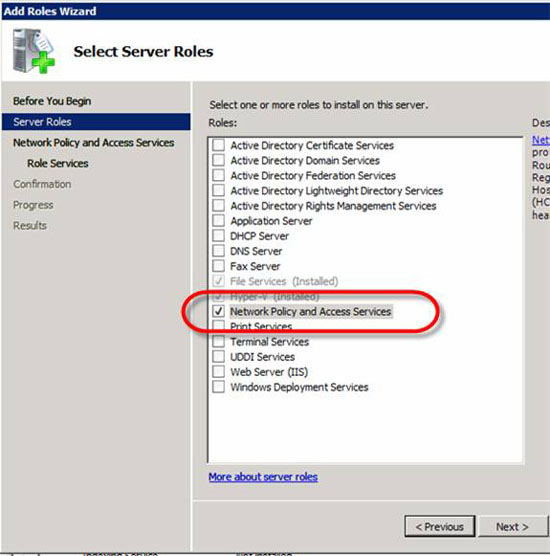
Hình 4: Bổ sung thêm RRAS Role thông qua Network Policy and Access Services
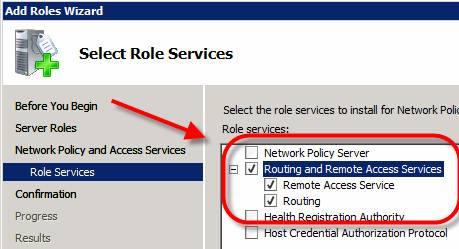
Hình 5: Win 2008 Role Services là một phần trong role Network Policy and Access Services
Khi đã cài đặt, bạn có thể cấu hình RRAS từ ứng dụng Server Manager nhưng trong hướng dẫn này chúng tôi sử dụng ứng dụng Routing and Remove Access.
- Phần thứ hai trong quá trình thực hiện này là Configure Routing and Remote Access bằng cách mở RRAS MMC, kích phải vào tên máy chủ, kích Configure and Enable Routing and Remote Access như thể hiện trong hình dưới đây:
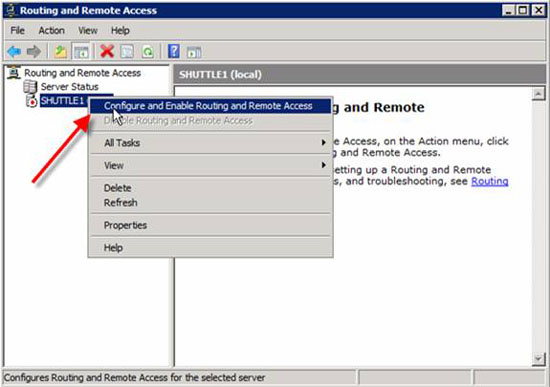
Hình 6: Cấu hình và kích hoạt RRAS
Bảo đảm rằng bạn thực hiện một cấu hình tùy chọn Custom Configuration có liên quan đến RRAS protocol cài đặt những gì. Sau đó chọn cài đặt LAN ROUTING, tiếp đến chọn khởi chạy dịch vụ.
Bạn có thể thấy Network Interfaces được điều khiển bởi RRAS và các cấu hình cụ thể cho IPV4 và IPV6.
Tại đây, bạn có thể mở rộng phần IPV4, vào General, sau đó vào New Routing Protocol.
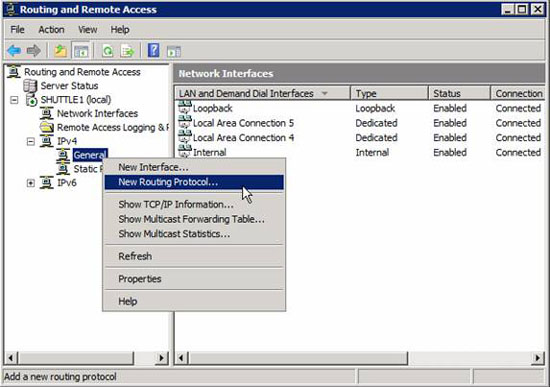
Hình 7: Bổ sung thêm Routing Protocol mới
Tiếp đến, chọn RIPV2 với tư cách là giao thức định tuyến của mình.
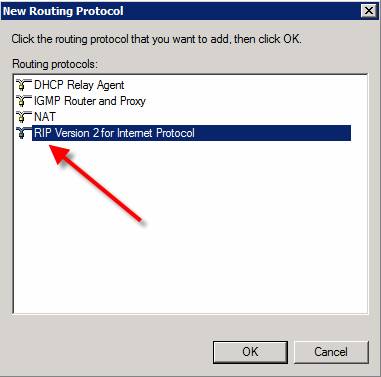
Hình 8: Bổ sung thêm RIP V2
- Lúc này bạn đã cài đặt RIPv2 và hoàn toàn có thể cấu hình nó. Việc cấu hình RIPv2 thực sự rất đơn giản như việc bổ sung thêm các giao diện mà bạn muốn sử dụng để trao đổi các tuyến RIP. Để thực hiện điều đó, bạn hãy vào phần RIP, kích phải vào nó, chọn New Interface, sau đó chọn giao diện bạn muốn bổ sung trong RIP như thể hiện trong hình 9.
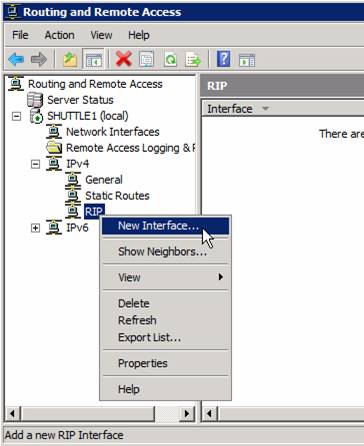
Hình 9: Bổ sung thêm giao diện RIP
- Sau khi chọn giao diện, bạn sẽ có tùy chọn cấu hình một loạt các thuộc tính kết nối RIP (như trong hình 10).
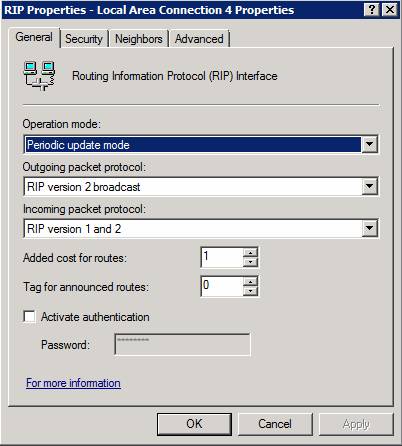
Hình 10: Cấu hình giao diện RIP
- Khi bạn đã bổ sung thêm các giao diện RIP, hãy kiểm tra xem bạn có gửi và nhận các đáp trả trên các giao diện RIP không. Bạn cũng có thể kiểm tra xem mình có bất kỳ RIP lân cận nào không bằng cách kích phải vào giao thức RIP, sau đó kích Show Neighbors.
Kết luận
Windows Server 2008 có một tùy chọn định tuyến tĩnh cứng và một tùy chọn định tuyến động có khả năng linh hoạt cao - RIPV2. Trong bài này chúng tôi đã giới thiệu cho các bạn về OSPF được remove như thế nào từ Windows 2008 và những gì mà bản thân chúng tôi đã cảm nhận về điều đó. Bên cạnh đó chúng tôi cũng giới thiệu cho các bạn tại sao bạn nên sử dung định tuyến tĩnh hơn định tuyến độg. Cuối cùng là giới thiệu cho các bạn cách cấu hình định tuyến tĩnh với lệnh route và định tuyến động bằng cách cài đặt RIPV2 in Windows 2008 Routing and Remote Access.
 Công nghệ
Công nghệ  Windows
Windows  iPhone
iPhone  Android
Android  Làng CN
Làng CN  Khoa học
Khoa học  Ứng dụng
Ứng dụng  Học CNTT
Học CNTT  Game
Game  Download
Download  Tiện ích
Tiện ích 







 Linux
Linux  Đồng hồ thông minh
Đồng hồ thông minh  Chụp ảnh - Quay phim
Chụp ảnh - Quay phim  macOS
macOS  Phần cứng
Phần cứng  Thủ thuật SEO
Thủ thuật SEO  Kiến thức cơ bản
Kiến thức cơ bản  Dịch vụ ngân hàng
Dịch vụ ngân hàng  Lập trình
Lập trình  Dịch vụ công trực tuyến
Dịch vụ công trực tuyến  Dịch vụ nhà mạng
Dịch vụ nhà mạng  Nhà thông minh
Nhà thông minh  Ứng dụng văn phòng
Ứng dụng văn phòng  Tải game
Tải game  Tiện ích hệ thống
Tiện ích hệ thống  Ảnh, đồ họa
Ảnh, đồ họa  Internet
Internet  Bảo mật, Antivirus
Bảo mật, Antivirus  Họp, học trực tuyến
Họp, học trực tuyến  Video, phim, nhạc
Video, phim, nhạc  Giao tiếp, liên lạc, hẹn hò
Giao tiếp, liên lạc, hẹn hò  Hỗ trợ học tập
Hỗ trợ học tập  Máy ảo
Máy ảo  Điện máy
Điện máy  Tivi
Tivi  Tủ lạnh
Tủ lạnh  Điều hòa
Điều hòa  Máy giặt
Máy giặt  Quạt các loại
Quạt các loại  Cuộc sống
Cuộc sống  Kỹ năng
Kỹ năng  Món ngon mỗi ngày
Món ngon mỗi ngày  Làm đẹp
Làm đẹp  Nuôi dạy con
Nuôi dạy con  Chăm sóc Nhà cửa
Chăm sóc Nhà cửa  Du lịch
Du lịch  Halloween
Halloween  Mẹo vặt
Mẹo vặt  Giáng sinh - Noel
Giáng sinh - Noel  Quà tặng
Quà tặng  Giải trí
Giải trí  Là gì?
Là gì?  Nhà đẹp
Nhà đẹp  TOP
TOP  Ô tô, Xe máy
Ô tô, Xe máy  Giấy phép lái xe
Giấy phép lái xe  Tấn công mạng
Tấn công mạng  Chuyện công nghệ
Chuyện công nghệ  Công nghệ mới
Công nghệ mới  Trí tuệ nhân tạo (AI)
Trí tuệ nhân tạo (AI)  Anh tài công nghệ
Anh tài công nghệ  Bình luận công nghệ
Bình luận công nghệ  Quiz công nghệ
Quiz công nghệ  Microsoft Word 2016
Microsoft Word 2016  Microsoft Word 2013
Microsoft Word 2013  Microsoft Word 2007
Microsoft Word 2007  Microsoft Excel 2019
Microsoft Excel 2019  Microsoft Excel 2016
Microsoft Excel 2016  Microsoft PowerPoint 2019
Microsoft PowerPoint 2019  Google Sheets - Trang tính
Google Sheets - Trang tính  Code mẫu
Code mẫu  Photoshop CS6
Photoshop CS6  Photoshop CS5
Photoshop CS5  Lập trình Scratch
Lập trình Scratch  Bootstrap
Bootstrap